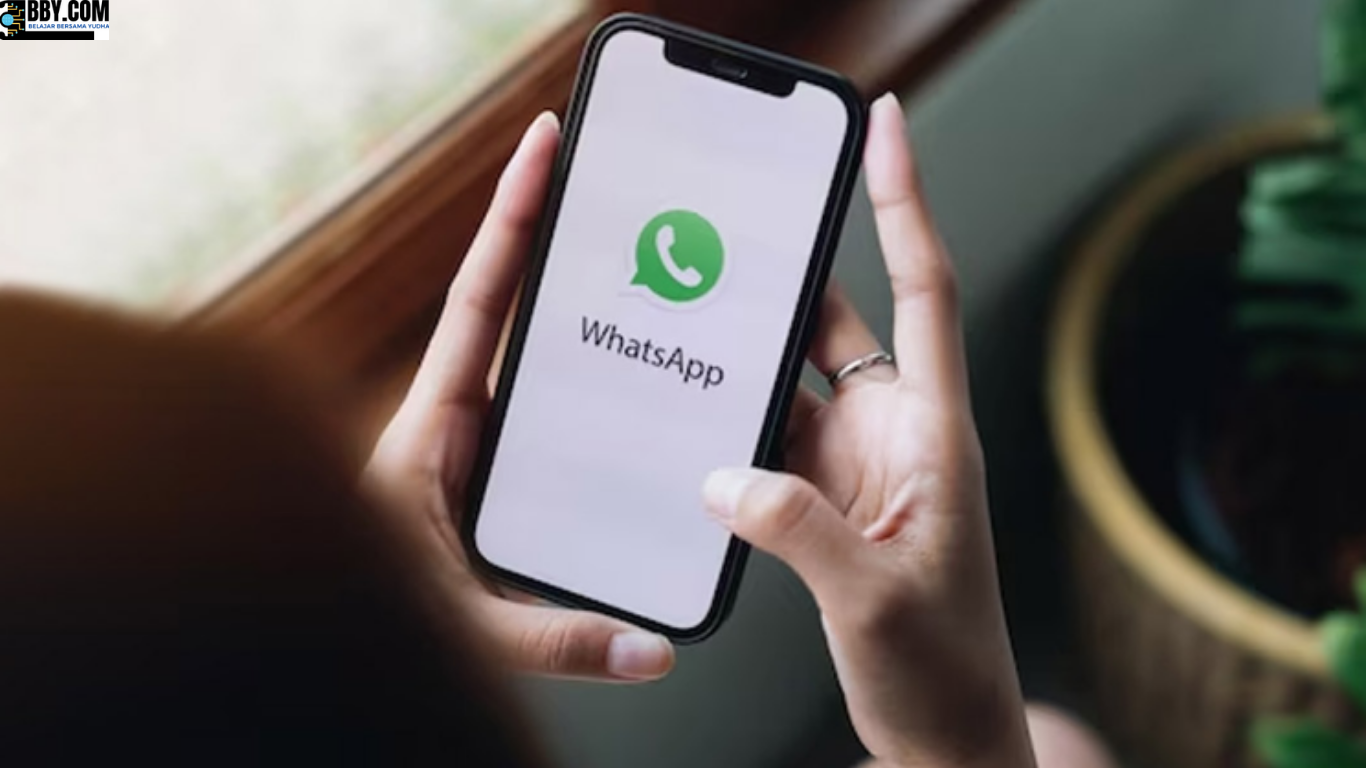Pernah nggak sih kamu merasa ingin istirahat sejenak dari WhatsApp, entah karena ingin lebih fokus bekerja, menikmati waktu sendiri, atau sekadar ingin mengurangi notifikasi yang mengganggu? Tenang, ada beberapa cara menonaktifkan WhatsApp sementara di iPhone tanpa harus menghapus aplikasinya. Nah, di artikel ini, kita bakal bahas caranya secara lengkap dan mudah dipahami. Yuk, simak sampai habis!
Kenapa Perlu Menonaktifkan WhatsApp Sementara?
Sebelum masuk ke cara menonaktifkan WhatsApp sementara di iPhone, ada baiknya kamu tahu dulu beberapa alasan kenapa orang memilih untuk menonaktifkan WhatsApp sementara:
- Ingin Fokus dan Produktif: Terlalu sering mendapat notifikasi bisa mengganggu konsentrasi saat bekerja atau belajar.
- Mengurangi Distraksi: Kadang, kita terlalu sering membuka WhatsApp tanpa sadar, padahal sebenarnya tidak ada hal penting.
- Menghindari Gangguan Saat Istirahat: Saat liburan atau di waktu senggang, ada baiknya mengurangi akses ke aplikasi chatting.
- Menjaga Privasi: Mencegah orang lain melihat status online atau aktivitas kamu di WhatsApp.
Kalau kamu punya salah satu alasan di atas, maka artikel ini pas banget buat kamu!
Cara Menonaktifkan WhatsApp Sementara di iPhone
1. Menggunakan Mode Pesawat
Cara paling simpel dan cepat untuk menonaktifkan WhatsApp sementara adalah dengan mengaktifkan Mode Pesawat. Dengan cara ini, koneksi internet kamu akan mati sementara, termasuk untuk WhatsApp.
Caranya:
- Buka Control Center dengan mengusap layar dari sudut kanan atas ke bawah.
- Ketuk ikon Mode Pesawat (ikon pesawat terbang) hingga menyala.
- Semua koneksi internet akan terputus, termasuk WhatsApp.
Kelebihan cara ini adalah semua aplikasi lain juga tidak akan terhubung ke internet, sehingga benar-benar bebas gangguan.
2. Menonaktifkan Notifikasi WhatsApp
Kalau kamu hanya ingin menghindari notifikasi WhatsApp tanpa harus memutuskan koneksi internet, kamu bisa menonaktifkan notifikasinya.
Caranya:
- Buka Pengaturan di iPhone.
- Pilih Notifikasi.
- Gulir ke bawah dan cari WhatsApp.
- Matikan opsi Izinkan Notifikasi.
Dengan cara ini, kamu tetap bisa menerima pesan WhatsApp, tapi tidak akan terganggu oleh notifikasi yang muncul.
3. Menonaktifkan WhatsApp dari Background App Refresh
iPhone memiliki fitur Background App Refresh yang memungkinkan aplikasi tetap berjalan di latar belakang. Kamu bisa menonaktifkan fitur ini untuk WhatsApp agar tidak terus-menerus aktif di latar belakang.
Caranya:
- Buka Pengaturan di iPhone.
- Pilih Umum.
- Pilih Background App Refresh.
- Cari WhatsApp dan matikan opsinya.
Dengan cara ini, WhatsApp tidak akan aktif di latar belakang, sehingga kamu tidak akan menerima pesan sampai kamu membuka aplikasi tersebut secara manual.
4. Memanfaatkan Fitur Fokus (Focus Mode)
iPhone memiliki fitur Focus Mode yang bisa kamu gunakan untuk membatasi aplikasi mana saja yang bisa mengirimkan notifikasi.
Caranya:
- Buka Pengaturan.
- Pilih Fokus.
- Pilih mode yang diinginkan, misalnya Jangan Ganggu atau Waktu Kerja.
- Pilih Aplikasi yang Diperbolehkan dan hapus WhatsApp dari daftar tersebut.
Dengan cara ini, WhatsApp tidak akan mengganggu kamu selama mode Fokus aktif.
5. Menggunakan WhatsApp dengan Mode Offline
Kamu juga bisa menonaktifkan WhatsApp sementara dengan mematikan akses internet hanya untuk aplikasi WhatsApp.
Caranya:
- Buka Pengaturan.
- Pilih Seluler.
- Gulir ke bawah dan cari WhatsApp.
- Matikan akses data seluler untuk WhatsApp.
Dengan cara ini, WhatsApp tidak akan bisa mengirim atau menerima pesan meskipun koneksi internet kamu tetap aktif untuk aplikasi lain.
6. Logout dari WhatsApp Web
Kalau kamu menggunakan WhatsApp Web, bisa jadi notifikasi masih muncul di komputer. Untuk menonaktifkannya sementara, cukup logout dari WhatsApp Web.
Caranya:
- Buka WhatsApp di iPhone.
- Pilih Pengaturan.
- Pilih Perangkat Tertaut.
- Pilih sesi yang aktif, lalu Keluar.
Dengan cara ini, kamu tidak akan menerima notifikasi WhatsApp di komputer selama sesi logout.
Kesimpulan
Menonaktifkan WhatsApp sementara di iPhone ternyata cukup mudah dan bisa dilakukan dengan berbagai cara. Kamu bisa memilih metode yang paling sesuai dengan kebutuhan kamu, apakah itu dengan mode pesawat, menonaktifkan notifikasi, mematikan akses internet untuk WhatsApp, atau menggunakan Focus Mode.
Dengan cara ini, kamu bisa lebih fokus, mengurangi gangguan, dan tetap menjaga privasi tanpa harus menghapus aplikasi WhatsApp dari iPhone kamu. Semoga artikel ini membantu!